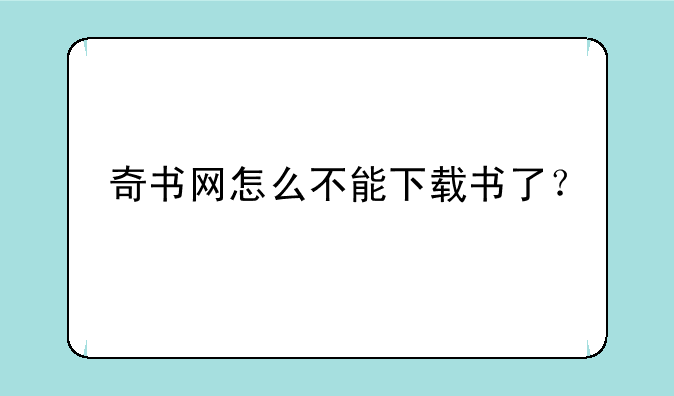空灵号小编整理了以下关于 [] 一些相关资讯,欢迎阅读!

微信电脑版登陆指南
在数字化生活日益普及的今天,微信作为中国人日常生活中不可或缺的即时通讯工具,其电脑版的应用也为众多用户提供了更加便捷的办公与学习体验。本文将详细介绍如何登录微信电脑版新老用户轻松上手,享受大屏幕带来的高效沟通。
一、下载与安装微信电脑版
首先,确保你的电脑上没有安装过旧版本的微信或存在冲突软件。访问微信官方网站或通过官方信任的应用商店搜索“微信电脑版”,下载最新版本的安装包。下载完成后,双击安装包,按照提示完成安装过程。在安装过程中,注意阅读并同意软件许可协议,同时可以选择是否创建桌面快捷方式和开机自启动选项。
二、打开微信电脑版
安装完毕后,点击桌面上的微信图标或在开始菜单中找到微信程序并打开。首次启动微信电脑版,会弹出一个二维码登录界面,这是微信为了确保账号安全而设计的双重验证机制。
三、使用手机微信扫码登录
打开手机上的微信应用,确保已登录你的账号。点击屏幕右上角的“+”号或搜索栏旁的“扫一扫”功能,对准电脑屏幕上的二维码进行扫描。扫描成功后,手机上会弹出确认登录的提示框,点击“确认”即可完成登录过程。此时,你的微信电脑版将同步显示手机上的聊天记录,并支持发送接收消息。
四、登录后的初始设置
登录成功后,微信电脑版界面会展示联系人列表、聊天窗口和设置选项。你可以根据个人偏好调整聊天窗口的布局、字体大小、通知声音等设置,以便更舒适地使用。此外,微信电脑版还支持多账号切换功能,方便拥有多个微信账号的用户在同一台电脑上灵活管理。
五、安全与隐私保护
在享受微信电脑版带来的便利时,也需关注账号安全。每次使用完毕后,记得点击界面左下角的“三”字形菜单按钮,选择“退出登录”,确保个人信息安全。同时,定期检查电脑的安全软件,确保系统免受病毒和恶意软件的侵害,进一步保护微信账号不受威胁。
六、高效利用微信电脑版提升工作效率
微信电脑版不仅适合日常沟通,更是提升工作效率的利器。利用文件传输助手,轻松实现手机与电脑之间文件的无缝传输,无论是图片、文档还是视频,都能一键搞定。在群聊或一对一聊天中,支持发送大文件、语音消息和位置信息,使得工作汇报、团队协作更加便捷。此外,微信电脑版还支持视频会议和语音通话功能,即使在远程办公也能保持高效沟通,拉近团队成员之间的距离。
综上所述,微信电脑版以其便捷的操作、丰富的功能和强大的安全性,成为众多用户日常工作与生活中的重要助手。掌握正确的登录方法,不仅能享受到微信带来的便利,还能有效提升个人及团队的工作效率。现在,就按照本文的指引,开启你的微信电脑版之旅吧!